win8系统如何开启后缀名,win8开启后缀名的方法
时间:2016-03-29 来源:互联网 浏览量:
win8系统的文件看到不到后缀名对于一些用户来说可能有点不方便,那么win8系统如何开启后缀名?下面小编就跟大家说说win8开启后缀名的方法。
win8开启后缀名的方法:
1、大家看一下,我现在是在win8的界面下的桌面;

2、双击桌面的计算机的按钮,就是xp下边的我的电脑;
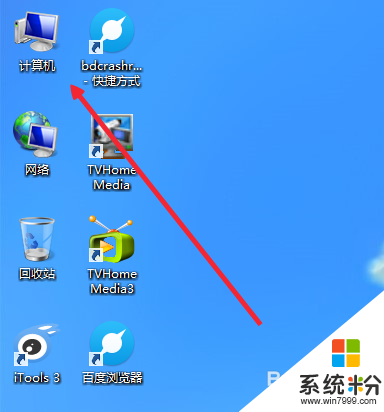
3、直接来到我的电脑的下边,我们当前看见我的电脑的盘符,和使用情况;
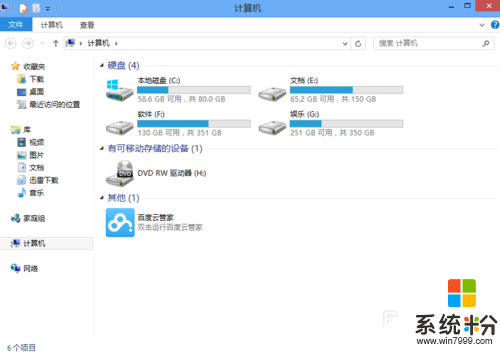
4、找到上边查看的字样,我们点击它就行了;
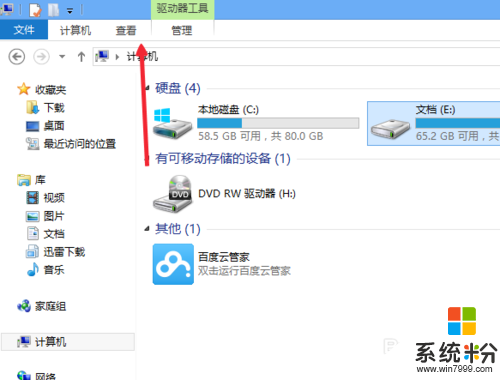
5、下边出现一个条,我们都看看是干嘛用的;

6、勾选后面的扩展名就行了;
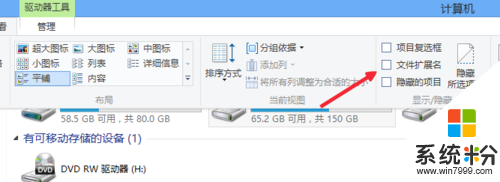
7、文件后面就显示扩展名了,是不是很简单。
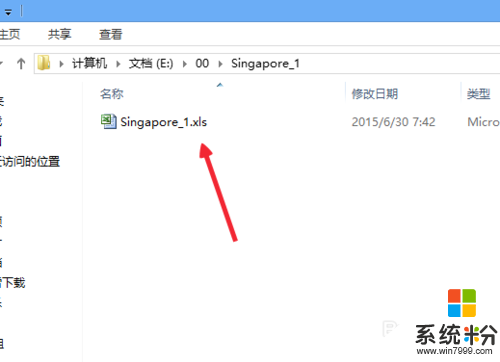
win8系统如何开启后缀名就暂时跟大家分享到这里,希望能帮到有需要的用户,更多精彩教程欢迎上系统粉官网:https://www.win7999.com/。
我要分享:
相关教程
- ·win8.1如何修改文件后缀名|改win8.1文件后缀名更改方法
- ·win8如何显示文件后缀|win8显示文件后缀的方法
- ·Win8怎么使用ren命令来修改文件后缀名。 Win8如何使用ren命令来修改文件后缀名。
- ·Win8电脑怎么隐藏/显示文件后缀拓展名。 Win8电脑隐藏/显示文件后缀拓展名的方法。
- ·win8系统怎样开启/关闭开机启动声音 win8系统开启/关闭开机启动声音的方法
- ·Win8系统更改计算机名和用户名的方法 Win8系统如何更改计算机名和用户名
- ·win8系统无法打开IE浏览器怎么办|win8系统IE浏览器无法正常打开的处理方法
- ·win8系统如何截取弹出式菜单
- ·win8.1系统处理开机时闪一下才能进入桌面的方法
- ·Win8.1天气无法加载怎么办?
Win8系统教程推荐
- 1 找回win8纯净版系统语言栏的操作方法有哪些 如何找回win8纯净版系统语言栏的操作
- 2 Win8.1正式版怎样自动导出iPhone照片和视频 Win8.1正式版自动导出iPhone照片和视频的方法有哪些
- 3 win8电脑家庭组提示无法正常退出怎么解决? win8电脑家庭组提示无法正常退出怎么处理?
- 4win8系统宽带怎样设置自动联网? win8系统宽带设置自动联网的方法有哪些?
- 5ghost Win8怎样设置开机自动联网 ghost Win8设置开机自动联网的方法有哪些
- 6ghost win8系统语言栏不见如何找回 ghost win8系统语言栏不见找回的方法有哪些
- 7win8重命名输入法不能正常切换的解决办法有哪些 win8重命名输入法不能正常切换该如何解决
- 8Win8分屏显示功能使用的方法有哪些 Win8分屏显示功能如何使用
- 9怎样让win8电脑兼容之前的软件? 让win8电脑兼容之前的软件的方法有哪些?
- 10怎样解决ghost win8频繁重启的烦恼 解决ghost win8频繁重启的烦恼的方法
Win8系统热门教程
- 1 让win8远离Windows自动更新的办法
- 2 win8系统截图无法自动保存到文件夹如何解决 win8系统截图无法自动保存到文件夹怎么解决
- 3 取消Win8登陆密码的方法 Win8取消登陆密码怎么做
- 4win8修复ie故障的方法|win8 ie不能用的解决方法
- 5win8.1点击立即升级win10系统闪退怎么办
- 6Win8系统怎么快速清理metro应用缓存和安全删除旧版
- 7为什么offic/win8激活电话无人接听,什么原因导致offic/win8激活电话无人接听
- 8怎样设置Win8 32位系统睡眠不断网 设置Win8 32位系统睡眠不断网的方法有哪些
- 9win8系统出现2502、2503错误怎么解决
- 10Win8.1如何去掉桌面快捷方式小箭头? Win8.1去掉桌面快捷方式小箭头的方法?
